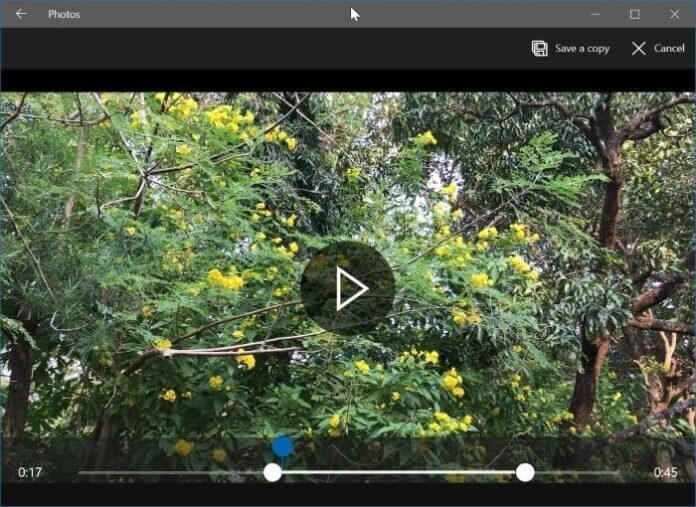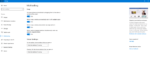Você tem um arquivo de vídeo no seu PC que gostaria de cortar antes de compartilhar com amigos e familiares? Quer cortar rapidamente um arquivo de vídeo no Windows 10 sem usar ferramentas de terceiros? Neste guia, veremos como cortar arquivos de vídeo no Windows 10 sem instalar software adicional.
Um bom número de utilitários gratuitos disponíveis para cortar arquivos de vídeo. Mas se você estiver em uma versão recente do Windows 10, ficará feliz em saber que pode cortar arquivos de vídeo usando um dos aplicativos internos.

O aplicativo Fotos no Windows 10 não é apenas o visualizador de imagens padrão no Windows 10, mas oferece muitas ferramentas para editar fotos e vídeos. Já discutimos a adição do efeito de câmera lenta aos arquivos de vídeo usando o aplicativo Fotos. Desta vez, discutiremos como usar o aplicativo Fotos para cortar vídeos no seu PC com Windows 10.
Como o aplicativo Fotos é uma ferramenta básica de edição, você não pode usá-lo para cortar várias partes de um arquivo de vídeo de uma só vez. Por exemplo, em um arquivo de vídeo de cinco minutos, você não pode cortar o vídeo de dois a três minutos e depois de quatro a cinco minutos.
Apare arquivos de vídeo usando o aplicativo Fotos no Windows 10
Passo 1: O primeiro passo é abrir o arquivo de vídeo que você deseja cortar com o aplicativo Fotos. Para isso, basta clique com o botão direito no arquivo de vídeo, clique em Abrir come, em seguida, clique em Fotos app para abrir o vídeo com o app Fotos. Se você não conseguir ver a opção Fotos, clique em Escolher outra opção de aplicativo e selecione o aplicativo Fotos.

Se o aplicativo Fotos não abrir, consulte as instruções em nosso aplicativo Fotos que não abre no guia do Windows 10.
Passo 2: Agora que você abriu o arquivo de vídeo com o aplicativo Fotos, clique em Editar e criare, em seguida, clique em Aparar opção.

Se você não conseguir ver a opção Editar e Criar, clique em qualquer lugar no arquivo de vídeo para ver todas as opções.
Etapa 3: Mova os controles deslizantes para selecionar a área que deseja manter. Você pode visualizar o arquivo de vídeo depois de selecionar a parte que deseja manter, antes de salvá-lo.

Passo 4: Por fim, clique Salvar uma cópia opção para criar um novo arquivo de vídeo omitindo a parte cortada do vídeo. O novo arquivo de vídeo pode ser encontrado no local do vídeo original.
Agora você pode reproduzir o arquivo de vídeo em qualquer player de vídeo.
Hashtags: #Como #cortar #arquivos #vídeo #Windows #usando #aplicativo #Fotos
FONTE
Nota: Este conteúdo foi traduzido do Inglês para português (auto)
Pode conter erros de tradução
Olá, se tiver algum erro de tradução (AUTO), falta de link para download etc…
Veja na FONTE até ser revisado o conteúdo.
Status (Ok Até agora)
Se tiver algum erro coloque nos comentários